メルカリで写真を編集して出品している人がいるけど、具体的にどんな編集をしたら良いんだろう。。。?
そんな悩みをお持ちの方に対して、私が実践して売上アップにつなげることに成功した写真編集のノウハウを皆さんにご紹介します!
メルカリでは、同じ商品の出品が多くありますよね。
そんな中で自分の商品を選んで貰うには、買い手の購買意欲に訴えかける写真を掲載することが必須です!
写真編集にお悩みの方は、本記事を参考に編集にチャレンジしてみてくださいね!
・写真編集ソフトは何を使ったら良いの?
・具体的にどんな編集をすれば良いの?
・写真の編集って難しいんじゃないの?
まず最初に言いたいのは、私が行っている編集はとても簡単な作業です!
何十品も出品する中で、1つの商品の編集作業に30分も1時間もかけていたら気が遠くなってしまいますよね。。。
でも安心してください!
私の編集作業は無料で5分もかからず出来ますので、気軽な気持ちで今日から早速チャレンジしてみてください。
写真編集の前の準備

写真編集をするための事前準備として、編集するための写真とフリーソフトを用意します。
1.写真を撮る
まずは出品する商品の写真を撮影します。
写真を撮る際はIphoneであればスクエアモードにして撮ることをオススメします。
その商品の状態がわかるように、色々な角度から写真を撮るようにしましょう。
写真を撮る際のコツについては、こちらの記事でご紹介しておりますのであわせてどうぞ。
(参考:メルカリで売れるコツをご紹介~ひと手間加えて売上アップ~)
2.フリーソフトをダウンロードする
スマホの機能を使っても編集することは可能だと思いますが、私は効率を考えてPCで作業することにしています。
その際にはPhotoScapeというフリーソフトが使いやすくオススメです。
(参考リンク:PhotoScape ダウンロード)
無料というのがうれしいですね!
無料とはいえ、十分な機能が使えますのでご安心ください。
写真とフリーソフトの準備が出来たら、編集作業にうつります。
写真を編集してみる

先にご紹介したように私はPhotoScapeというソフトを使用しておりますので、PhotoScapeにおける編集方法についてご紹介します。
仮に違うソフトを使用していたとしても、ご紹介するポイントは通ずる部分があると思いますので是非最後までご覧ください。
それでは、実際に写真の編集作業をしてみましょう!
1.明るさを変更する
きちんとした撮影スタジオでレフ板などを用いている場合は良いんですが、大抵の方は自宅の一室で写真を撮っているかと思います。
太陽光や部屋のライトなど色々試しても影になったり、薄暗かったりと中々良い写真になりません。

そこで、商品を目立たせて雰囲気を良くするために明るさを変更します!
変更の仕方は以下の手順で実施します。
①まずPhotoScapeを起動して画像編集のボタンをクリックします。
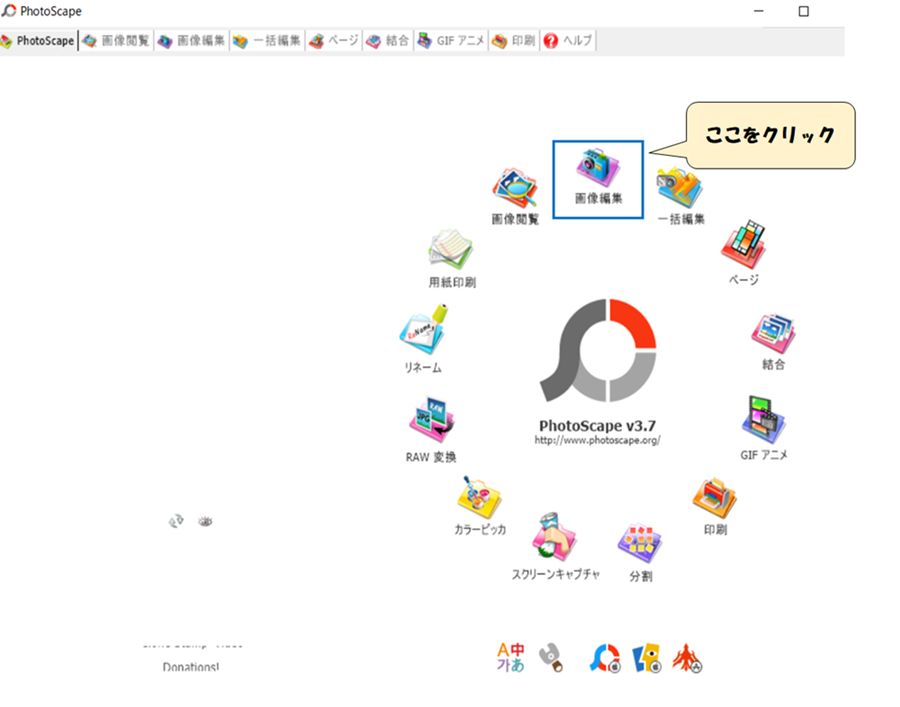
②保存先の写真を指定する
保存先の写真を指定すると、下図のようにPhotoScapeで指定された画像が表示されます。
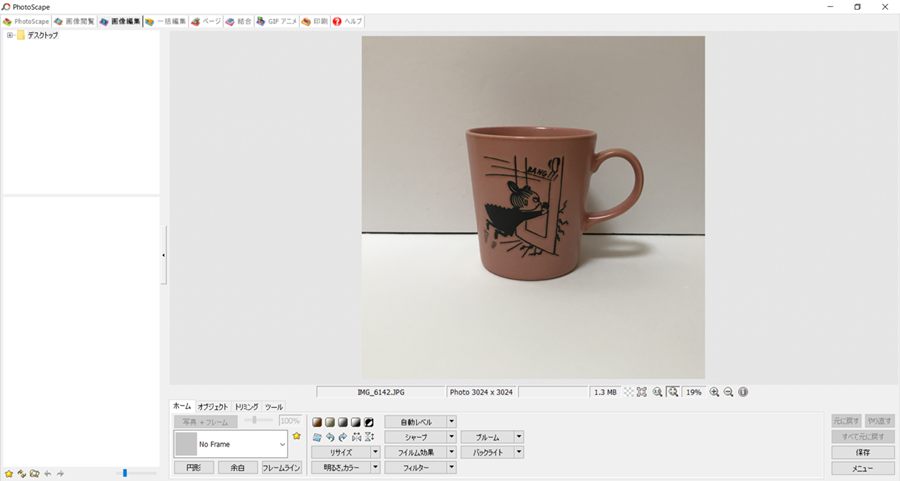
③明るさを変更する
「明るさ、カラー」のボタンをクリックします。
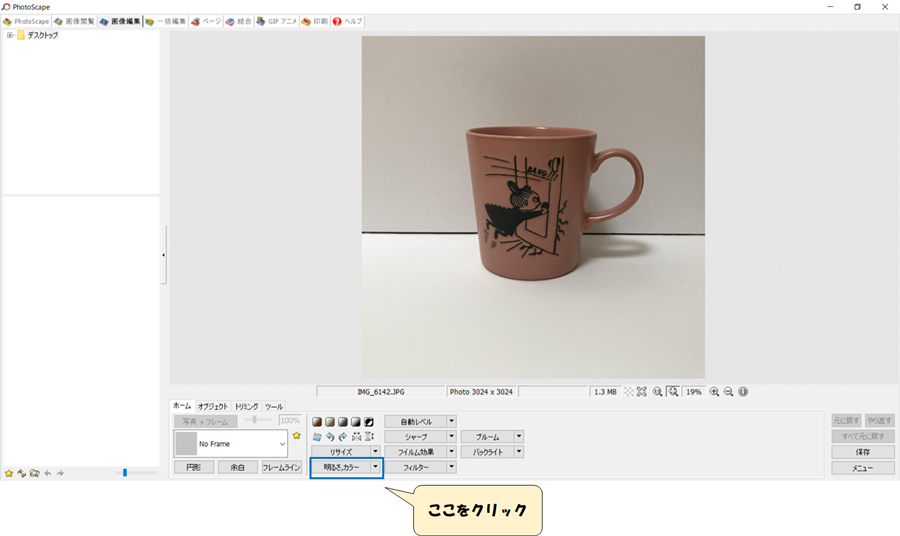
その後、「輝かせる」の%を変更すれば終了です。
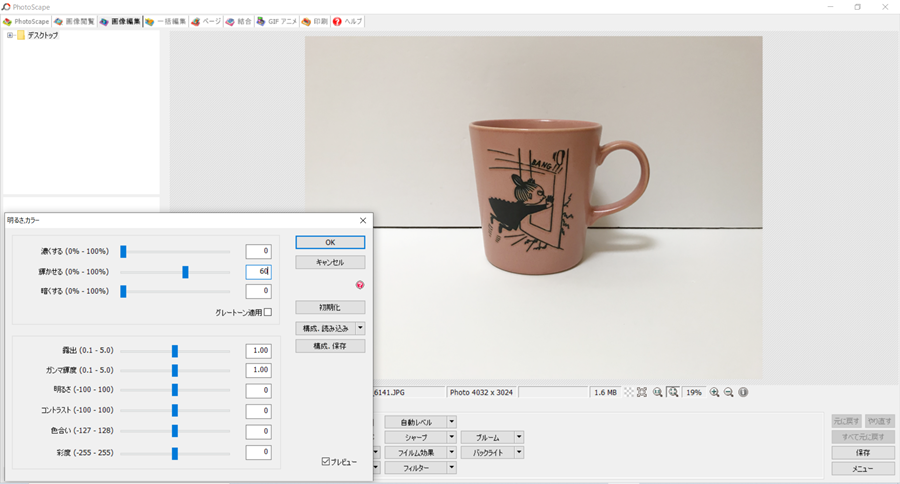
私は輝かせるの%を40~60の間で設定しています。
程よい色彩のバランスで設定してみてください。
なお、60で設定した場合の写真が下図になります。

撮影した写真をそのまま使用するよりも、商品が鮮明に写ることがわかるかと思います。
【編集前】

【編集後】

2.文字をつける
明るさを編集したら次は文字をつけてみましょう!
オブジェクトのところの「T」ボタンをクリックします。
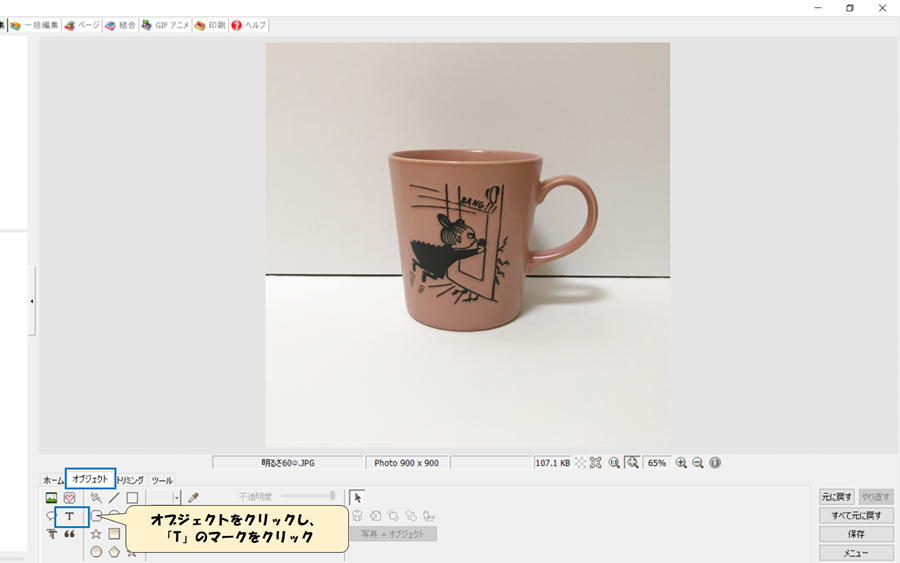
すると、文字を入れることが可能になりますので好きな文字をいれてみましょう。
私のオススメ設定は文字色を黄色にして、アウトラインを黒で設定することです。
こうすると目立ちやすい文字の配色になりますので、気に入っています。
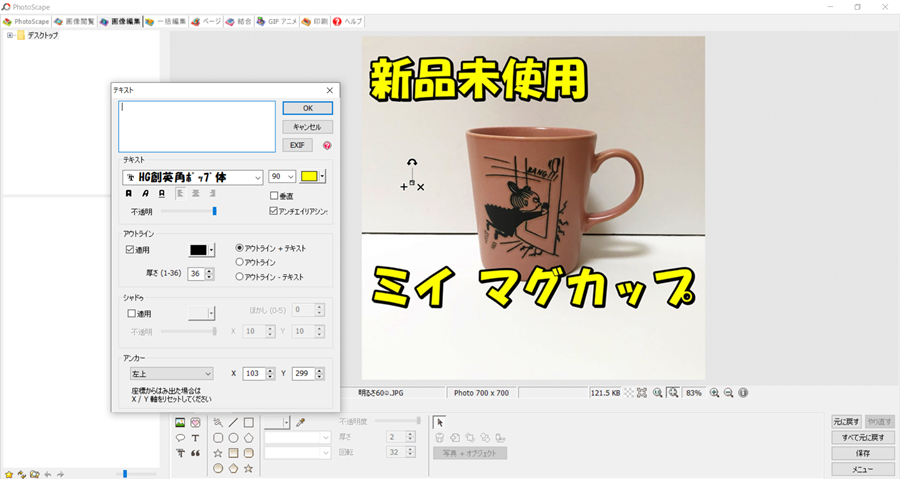
背景などによっても、文字色を変更する必要がありますので、その時折に応じて文字色を変更しましょう。
私は100円ショップで購入した白のカラーボードを背景としていますので、文字の内容さえ変えればOKなので文字色などの変更は一切行っていません。
(参考:メルカリで売れるコツをご紹介~ひと手間加えて売上アップ~)
一度自分のお気に入りの型を作ってしまえば、その後の作業はかなり短縮出来ますよ。
こうして編集して出来た写真がこちらです。

最初の写真に比べると格段に良くなっているかと思います。
まとめ
今回はメルカリに掲載する写真の編集方法についてご紹介しました。
慣れるまでは苦戦するかもしれませんが、慣れてしまえば1枚5分もかからず編集することが出来ます。
そのちょっとした手間で売上アップになるのですから、試さない手はないですよ。
ご紹介したコツを意識して売上アップを目指していきましょう。
1.写真を用意する
2.編集ソフトを用意する
3.明るさを変更する
4.文字をつける
写真を編集して他の出品者と差をつけていきましょう!
それでは、今日より素敵な明日にしていきましょうね☆
さようなら~!










